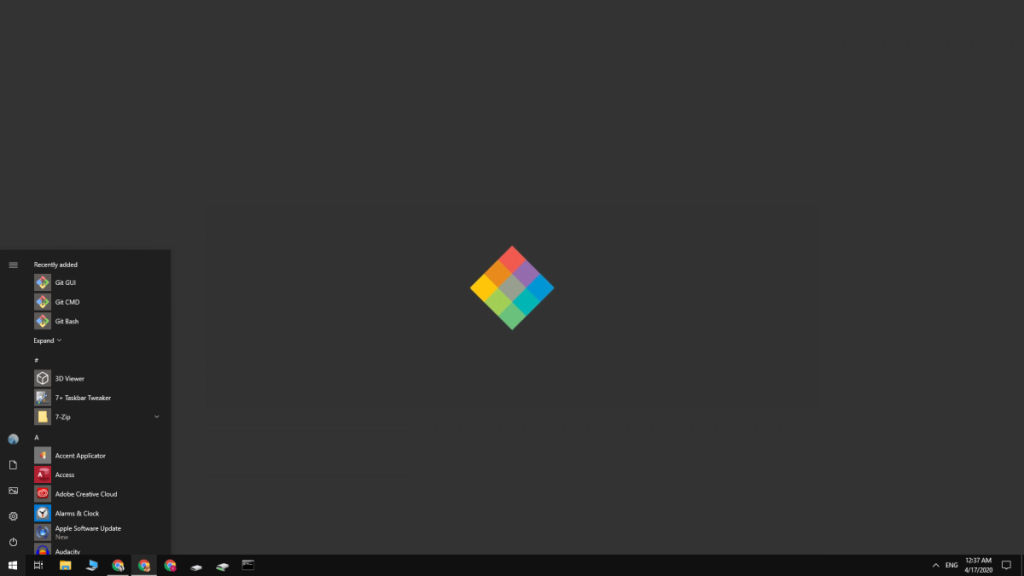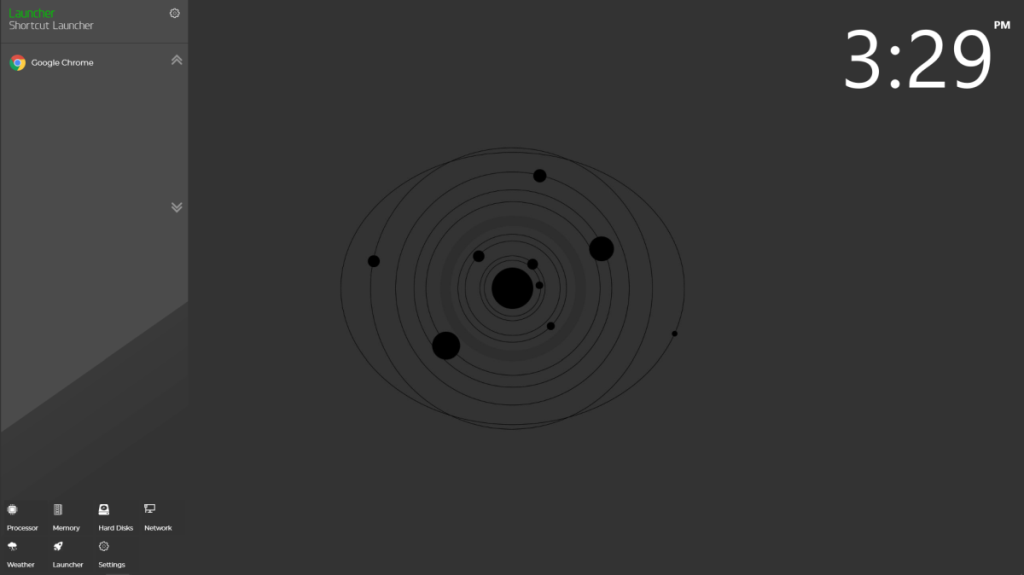Desktop minimalis ialah desktop yang praktikal, tetapi bebas daripada kekacauan seperti terlalu banyak ikon, terlalu banyak menu atau sebarang elemen UI yang tidak diperlukan oleh pengguna. Menciptanya tidak sukar tetapi ia akan sentiasa berbeza bergantung pada keperluan pengguna individu dan perkara yang penting atau tidak penting bagi mereka. Berikut ialah beberapa langkah asas yang boleh anda ikuti untuk mencipta desktop minimalis pada Windows 10.
Desktop minimalis pada Windows 10
Desktop minimalis tanpa aplikasi pihak ketiga
Jika anda ingin mencipta desktop minimalis pada Windows 10 tetapi anda tidak mahu memasang sebarang apl untuk mengubah rupa ia, berikut ialah beberapa perkara asas yang boleh anda lakukan.
- Sembunyikan ikon desktop. Klik kanan pada kawasan kosong desktop. Pergi ke Lihat dan daripada sub-menu, nyahtanda pilihan 'Tunjukkan ikon desktop'.
- Autosembunyikan bar tugas. Buka apl Tetapan dan pergi ke kumpulan tetapan Pemperibadian. Pilih tab Bar Tugas dan tetapkannya untuk sembunyikan secara automatik dalam mod desktop.
- Alih keluar semua jubin dari menu Mula. Jika anda tidak menyukai menu Mula dan berpendapat jubinnya menawarkan antara muka yang berantakan, anda boleh mengalih keluar kesemuanya dan hanya mempunyai senarai apl yang ringkas. Anda juga boleh menyembunyikan senarai apl dan menyematkan semua jubin, fail dan folder apl kegemaran anda pada menu Mula dalam reka letak yang kemas.
- Pilihan: Anda boleh mencuba versi skrin penuh menu Mula dan lihat jika ia lebih sesuai dengan keperluan minimalis anda. Ia boleh didayakan daripada apl Tetapan. Pergi ke kumpulan tetapan Pemperibadian. Pilih tab Mula dan hidupkan butang 'Gunakan Mulakan skrin penuh'.
- Sembunyikan ikon dulang sistem dalam menu limpahan. Dulang sistem akan sentiasa menunjukkan tarikh dan masa kepada anda tetapi setiap ikon lain padanya boleh disembunyikan dalam menu limpahannya. Ini membantu kerana bar tugas akan muncul apabila anda meletakkan kursor tetikus anda di atasnya jadi menyembunyikan kekacauan adalah idea yang baik.
- Pada nota itu, mungkin idea yang baik untuk menyahsemat item yang tidak diperlukan daripada bar tugas.
- Tukar kertas dinding kepada yang mudah. Imej rata berfungsi paling baik berbanding foto definisi tinggi. Anda boleh menggunakan kertas dinding ringkas yang menggemari warna gelap atau mencari sesuatu yang mempunyai warna tetapi tidak terlalu sibuk.
- Akhir sekali, anda boleh melumpuhkan warna pada bar tajuk, Menu Mula dan bar tugas. Untuk berbuat demikian, buka apl Tetapan dan pergi ke kumpulan tetapan Pemperibadian. Nyahtanda pilihan 'Mula, Bar Tugas dan pusat tindakan' dan pilihan 'Bar tajuk dan sempadan tingkap'.
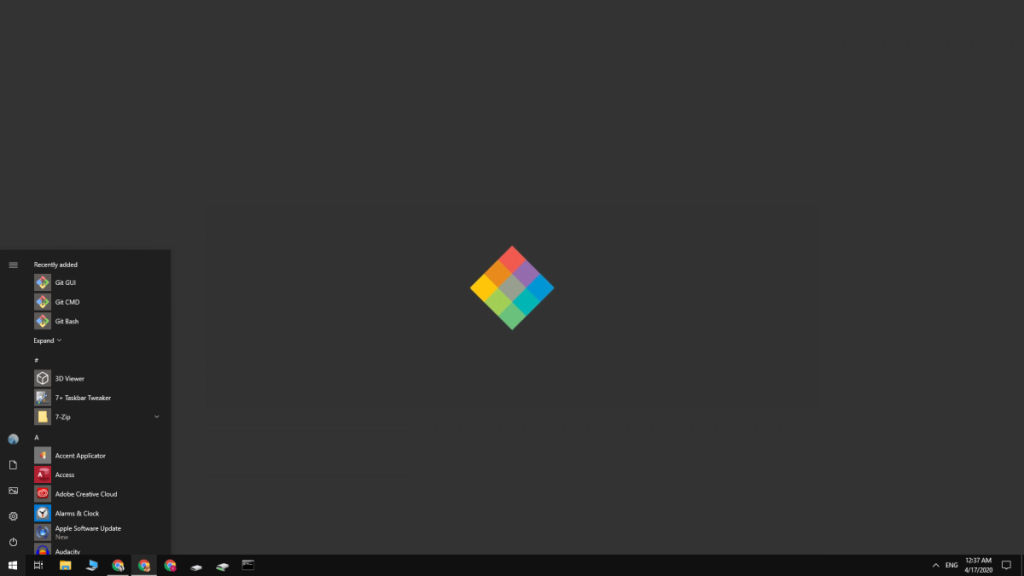
Desktop minimalis menggunakan apl pihak ketiga
Jika anda bersedia untuk memasang beberapa aplikasi pada sistem anda, desktop anda mungkin kelihatan lebih baik secara eksponen berbanding jika anda hanya bergantung pada pilihan penyesuaian saham yang Windows 10 ada. Untuk desktop minimalis yang bagus, kami mengesyorkan menggunakan apl berikut.
Apl di atas bagus untuk menukar UI Windows 10 dan anda boleh menggunakan semua, atau sebahagian daripadanya, bergantung pada apa yang sesuai dengan anda.
Mencipta desktop minimalis
- Pertama, sembunyikan ikon desktop. Klik kanan kawasan kosong pada desktop dan pergi ke Lihat. Nyahtanda pilihan 'Tunjukkan ikon desktop'. Jika anda tidak boleh hidup tanpa ikon desktop, pertimbangkan untuk mengehadkannya, pastikan ia sejajar dengan grid. Jangan jadikan tabiat menyimpan fail kepadanya.
- Tukar kertas dinding desktop kepada sesuatu yang minimalis.
- Tentukan perkara yang anda mahu lakukan dengan bar tugas; kami telah memberi anda alat untuk menyembunyikannya sepenuhnya atau menjadikannya telus.
- Cari dok atau kulit pelancar untuk Rainmeter . Ini akan mengambil banyak masa kerana terdapat banyak kulit Rainmeter di luar sana. Cari yang sesuai dengan anda dan mudah untuk disesuaikan. Kami menggunakan BlueRose . Ia sangat mudah untuk menyesuaikan dan mempersembahkan segala-galanya dalam susun atur yang kemas dan bersih.
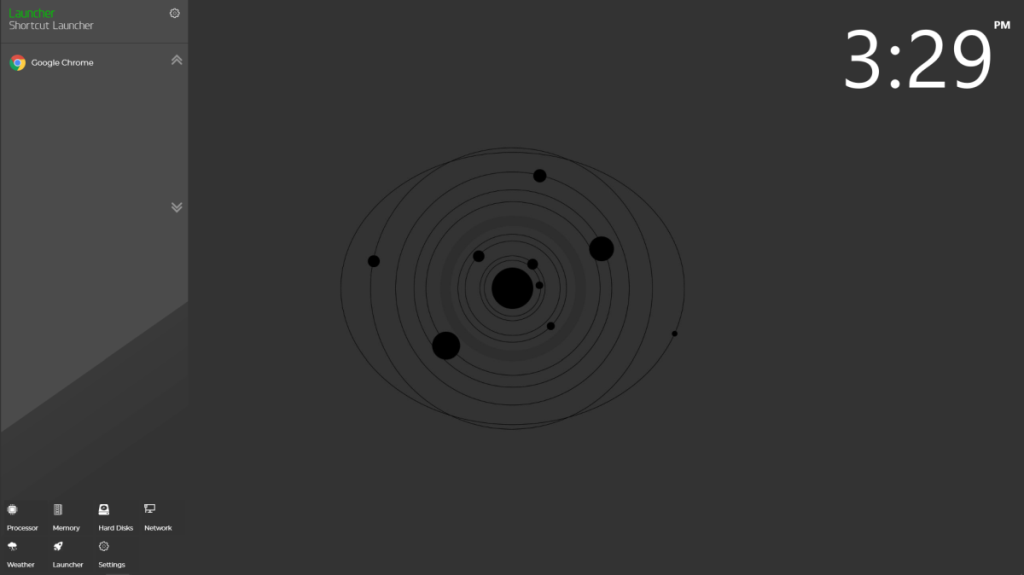
Kesimpulan
Ingat bahawa hitam dan kelabu bukanlah apa yang membentuk desktop minimalis. Desktop minimalis adalah mengenai antara muka yang bersih di mana tiada apa yang tidak diperlukan akan muncul. Ia perlu diubah suai dari semasa ke semasa cth, jika anda ingin menambah kawalan muzik atau ramalan cuaca, atau jika anda ingin menambahkan lebih banyak apl pada pelancar anda. Mengalih keluar warna bukan kunci. Anda boleh mempunyai desktop minimalis yang sangat berwarna-warni. Jika anda sedang mencari inspirasi, lihat DeviantArt atau salah satu daripada banyak kulit Rainmeter yang tersedia dan anda akan temui banyak idea. Sesetengah peminat desktop yang minimum menyertakan kertas dinding dalam reka bentuk keseluruhan desktop supaya ia bagus dari segi estetika dan berguna.